以前「YouTubeの動画をダウンロードして保存したい!という願いを叶える方法」という記事を書いて、ダウンロードできるサイトをご紹介していたのですが、月日が流れるうち、ダウンロードできない動画が増えてきました。
そこで、2019年度版として新しく記事を書くことにしました。
お約束のご注意
このページは、以前のページ同様、違法アップロードされた動画や音声のダウンロードを推奨するものではありません。法律を守って正しく使いましょう。
YouTubeの動画をダウンロードする方法(2019年版)
現在、僕がよく使っているサイトはこちら
やり方はとても簡単です。
まず、Youtubeの動画リンクをコピーします。
コピーしたURLを「https://www.flvto.biz/jp/」を開いた中央にあるボックスに貼り付けます。
URLをコピペしたらファイル形式を変更します。デフォルト設定が「mp3」になっているので動画にしたい場合は「mp4」などに変更します。
あとは「化す」ボタンをクリックするだけ(日本語が思い切り変ですが・・・)。
変換中は進捗が表示され、100%になると完了です。
変換できたら「ダウンロード」のボタンが出てきますのでこちらをクリックしてください。パソコン内にファイルとしてダウンロードすることができます。
※題名とか文字化けしています。
なお、ファイル名もうまくつかないことがあるのでその時はご自分でファイル名を付けてください。
ちなみに、以前使っていたところはこちらの記事をごらんください。
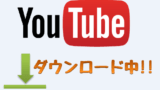
MP3タグについて
音声ファルの場合はMP3タグが付くのですが、日本語はMP3タグも文字化けすることが多いです。
なのでMP3タグエディタを使って修正するのがいいです。
僕がいつも使ってるMP3タグはこちら
SuperTagEditor改造版
エクセルのような使い勝手で、特に複数のファイルを編集するときにセルのコピーなどが使えるのがいいです。また、音楽ファイルを特定のルールで振り分けている場合、そのルールを設定しておくと新規のファイルも振り分けてくれたりするのでとても便利です。

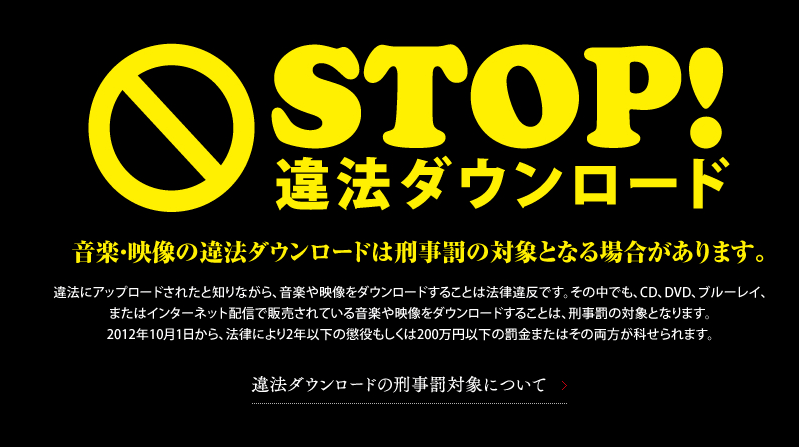


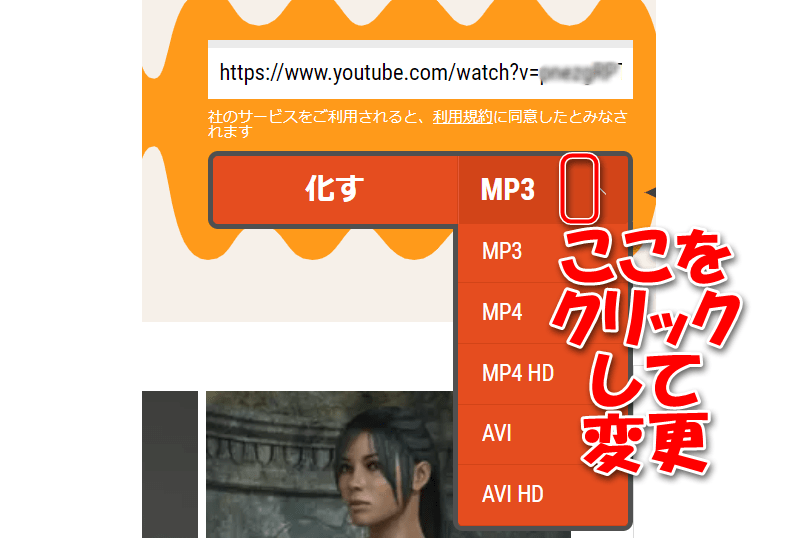
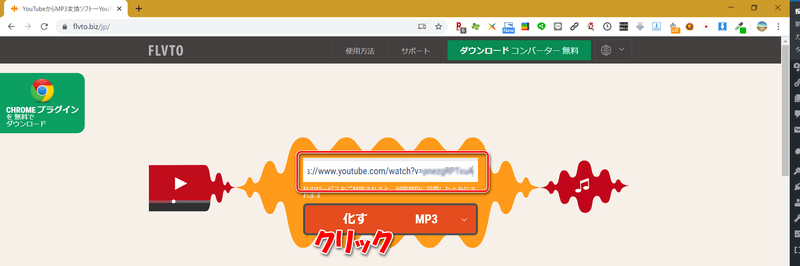

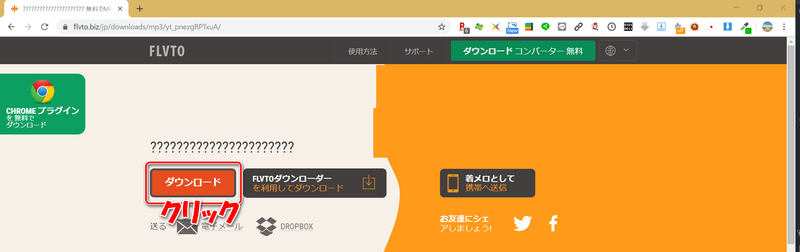
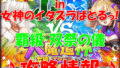
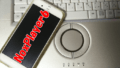
コメント